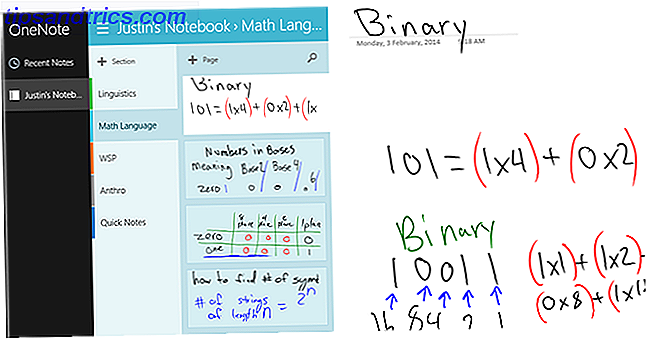"Jeg ville ønske min computer var varmere" sagde ingen nogensinde. Overophednings-pc'er kan føre til uventede nedlukninger, tabte data og hardwarebeskadigelse.
Enhver pc kan drage fordel af enkle foranstaltninger til at sænke computerens temperaturer. Korrekt afkøling Hvordan varme påvirker computeren, og bør du være bekymret? Hvordan Varme påvirker din computer, og bør du være bekymret? Fra tid til anden bliver vi alle bekymrede over vores computers temperatur. Men skal vi være bekymrede? Læs mere vil bidrage til pc-ydeevne og komponent levetid. Bedst af alt er det nemt at gøre.
Sådan kontrolleres pc-temperaturer
Kontrol af PC-temperaturer er enkel. At vide, hvad man skal gøre med disse oplysninger, kræver mere knowhow. HWMonitor giver dig mulighed for at kontrollere både temperaturen på dine pc-dele og spændingsaflæsningerne. Når det kommer til processer som overclocking Overclocking For Gamers: Alt du behøver at vide overclocking til spillere: Alt du behøver at vide Her er alt hvad en gamer skal vide om overclocking - og hvordan man gør det. Læs mere, oping spændingen af dine dele vil øge pc temperaturer og bidrage til overophedning.
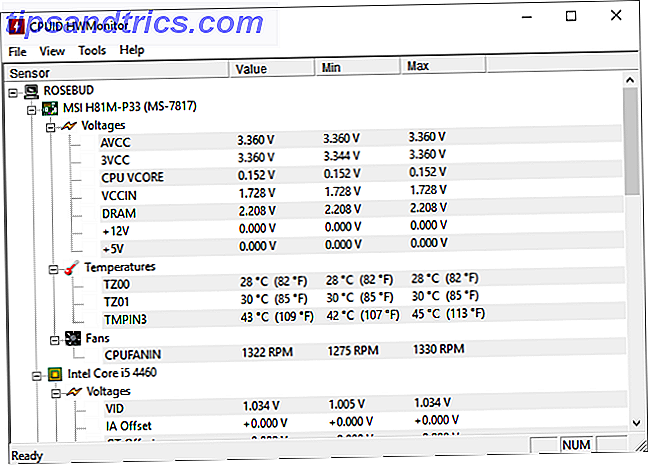
Programmer som HWMonitor læser tre hovedvariabler: CPU (central processor enhed) temperaturer, GPU (grafikbehandlingsenhed) temperaturer og blæserhastigheder. Disse variabler ændres, da din pc tager mere arbejde. PC'er, der tager spil eller intensiv behandling, er "under tung belastning", mens pc'er i ubrugt tilstand er "inaktiv". Idle temperaturaflæsninger adskiller sig fra de modtagne temperaturer, når en pc er under belastning.
Det er normalt at have separate temperaturer for forskellige pc dele. En GPU, der er dobbeltdispenserende, hvilket betyder at den har to fans, vil nå køligere temps end en CPU med en enkelt lagerkøler. Hvis nogen af dine dele når 70-80 grader Celsius PC Driftstemperaturer: Hvor varmt er det for varmt? PC Driftstemperaturer: Hvor varmt er for varmt? Overdreven varme kan påvirke computerens ydeevne og din harddisks levetid. Men hvordan kan du vide, om det er overophedning eller bare varmt? Læs mere, mens du er i tomgang, kan du have et overophednings problem på dine hænder. Dette problem er ikke årsag til øjeblikkelig bekymring. PC dele, ved design, er beregnet til at tage meget varme. Der bør dog træffes foranstaltninger for at forhindre yderligere opvarmning.
Gratis Foranstaltninger
Vi starter med gratis rettelser til at løse overdreven varme.
Rengør din pc
Støv bygger op i enhver PC, uanset hvor moderne eller rummelig sagen er. Støvet træder op i ventilationer og ventilatorer og fælder varm luft. En regelmæssig rengøring kan medvirke til at opretholde et afkølende luftstrøm.
ADVARSEL: Før du fortsætter med at rengøre din hardware, skal du forberede to enkle ting.
- Sørg for, at systemet er slukket, og at strømkablet er taget ud af stikkontakten.
- Før du rører ved interne komponenter, må du selv sætte dig fri for statisk elektricitet. Din Sneakers kan dræbe din computer: Hvordan statisk elektricitet virker [MakeUseOf Forklarer] Dine sneakers kan dræbe din computer: Hvordan statisk elektricitet virker [MakeUseOf Forklarer] Statisk elektricitet er den første computer hardware killer, og dens overalt! Panik til side, hvis du gør noget arbejde med computerens komponenter - lige så simpelt som at opgradere din hukommelse - skal du vide ... Læs mere i din krop. For at holde dig selv "jordet" gennem hele proceduren skal du bære et anti-statisk armbånd. Alternativt kan du slå dig selv på et massivt metalstykke som en radiator og undgå tøj, der bidrager til statisk opladning (fx sneakers, uldedragter).

For at rense pc-dele og komponenter behøver du kun tre ting:
- en dåse af trykluft
- en microfiber klud
- 99% isopropylalkohol
Et fælles første skridt er at rengøre hver eneste fan i din pc. Dette omfatter din CPU-ventilator, eksterne fans og din strømforsyningsventilator (selvom du ikke skal adskille denne ventilator fra sin enhed). Blast dem med en dåse af trykluft for at fjerne løst støv og rengør knivene med din klud og alkoholen.
Blot rengøring af fansne vil skabe en stor ændring i din pc. Støvet sætter sig i din pc, fordi dine fans er tilstoppede eller underforstået. Hvis du tager din pc til en værksted Sådan undgår du pc-reparation og teknisk support Svindel Sådan undgår du pc-reparation og teknisk support-svindel Ikke alle pc-teknikker har din bedste interesse for dig. Nogle anvender sleazy salg taktik eller vil bedrage dig til at købe deres service. Vi afslører populære metoder og hjælper dig med at identificere troværdige pc-reparationsteknikere. Læs mere, dette er ofte det første, som pc-reparationsteknikere gør.
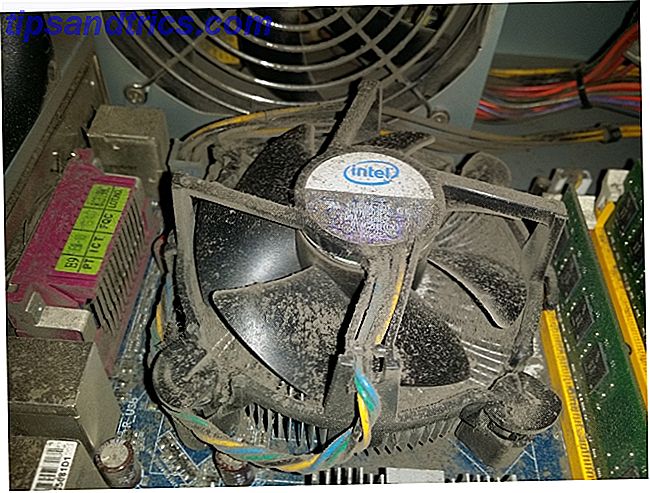
Andre dele vil kræve en hurtig once-over vil din klud. Du skal ikke bekymre dig om at lade din pc blive støvfri. Prøv kun at rense så meget mærkbart støv som muligt.
Indstil højere blæserhastigheder
Standard fan konfigurationer kan bidrage til overophedning. Dine fans kan køre for langsomt for faktisk at køle ned pc-dele. Nogle GPU'er viser høje temperaturer, fordi GPU-driversoftwaren kun aktiverer GPU'ens ventilator under bestemte belastningsområder. Når du skal tage kontrol over dine blæserhastigheder. Programmer som SpeedFan giver kun denne service.
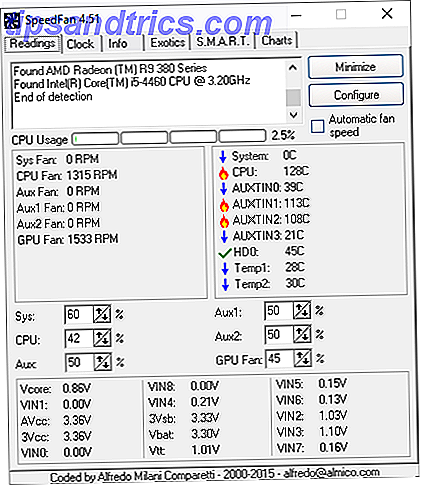
Klik på pil op for at øge procentdelen af blæserhastigheden. 100% er den maksimale hastighed, som din ventilator kan nå. Ved at holde hver fan på omkring 50% vil din pc køre ved en kølig temperatur under tomgangsvilkår. For at opretholde disse sikre temperaturer må du muligvis ændre dine blæserhastigheder, når din pc er under tung belastning.
MSI Afterburner, et overklokningsværktøj, giver mulighed for automatisk at hæve viftehastighederne, når du spiller spil eller forpligter dig til intensivt arbejde på din pc.

Kabelstyring
De fleste brugere ignorerer komponentkabler, hvilket kan tage en rimelig mængde plads. Dette kan medvirke til overophedning og støvopsamlingsproblemer. Hvis dine kabler er oversvømmet, kan du ikke opretholde korrekt luftstrøm inde i pc-kabinettet. Det betyder, at din pc ikke kan optage kølig luft og udstråle varm luft effektivt, fangst i varme og støv. For at overvinde dette problem, zip-tie, flytte og konfigurere dine kabler for at skabe mere ledigt plads inde i din pc.
Det kan være risikabelt at styre komponentkabler. Kabelstyring kræver, at komponenterne tages ud og stikkes ind igen. Endnu en gang tager springet det med til at gøre det lettere at udskifte komponenter, bedre luftgennemstrømning og overordnet renere udseende.
Vedligeholde korrekt luftmængde
Vedligeholdelse af korrekt luftstrøm er afgørende for at holde en cool pc. Men vedligeholdelse af korrekt luftstrøm handler ikke kun om at holde computeren ren. Det har også at gøre med fan orientering. Korrekt luftmængde kræver ikke blot ekstra fans. Det betyder også at opretholde en mellemplads mellem positivt og negativt tryk.
Positiv luftstrøm er, når det er koldt, udenfor luften ryster ind i systemet. Negativ luftstrøm er, når det er varmt, inde i luften skyndes udad. Formålet med den neutrale luftstrøm, hvor en lige stor mængde afkølet luft skylles ind og varm luft er udtømt. Hvis du nogensinde er forvirret på, hvordan du orienterer din case fan, skal der være en indikator på selve fanen for at vise, hvilken vej der bliver ledet.

Betalte foranstaltninger
Disse foranstaltninger er ikke dyre, men opgradering eller udskiftning af pc-komponenter til lavere temperaturaflæsninger kan ende med at gemme computerens dele og energi. Hvis din pc slukker så ofte på grund af overophedningsproblemer, er det typisk bedre at bruge nogle dollars for at sikre sikkerheden for dine dele frem for at springe til en ny computer.
Genanvend termisk pasta
Foropbyggede pc-brugere kan passe mindre om termisk pasta, men en kvalitet termisk pasta (UK) er afgørende for korrekt temperaturaflæsning. Termisk pasta fylder rummet mellem kølelegemet og komponenten. Varmepumpen fordeler varmen, der er skabt af dine pc-komponenter, til metalplader. Metalpladerne afkøles derefter af fans.
Jo bedre kvaliteten af din termiske pasta er, jo mere varme overføres mellem din komponent og din køleskab. En lavkvalitets termisk pasta vil stoppe med at gøre sit arbejde over tid, hvilket får pc-dele til at varme op. Ved genanvendelse af termisk pasta på en gammel CPU køleskab sænker temperaturerne på den del.
Du kan kun genanvende termisk pasta til to komponenter: din CPU og din GPU. Det er nemmere at genanvende termisk pasta til din CPU end din GPU, da disse komponenter ofte er adskilte. Ved genanvendelse af termisk pasta til din GPU bortfalder garantien, da du skal åbne enheden.
Køb større fans
De fleste fans, der følger med din originale sag, er små og giver ikke det bedste fanning til dit system. Dette er især tilfældet, hvis du søger at installere pc'er med høj kapacitet, som de nyeste GPU'er.
Fans er ofte billige, holdbare, nemme at installere Sådan installeres en ny pc-køleventilator Sådan installeres en ny pc-køleventilator Computere har ændret sig meget i løbet af det sidste årti, men en ting forbliver den samme - behovet for afkøling. Effektiviteten har skubbet temperaturen ned, men har ikke elimineret varme som et problem. Det er især sandt ... Læs mere, og kan drastisk forbedre din pcs luftstrøm og generelle temperaturaflæsninger. Før du forsøger at købe den største fan, du kan finde, skal du kigge på specifikationerne for din pc's tilfælde. Oftere end ikke, vil disse specifikationer præcisere, hvor mange fans du kan montere, størrelsen af fansen, og hvor de skal være placeret.
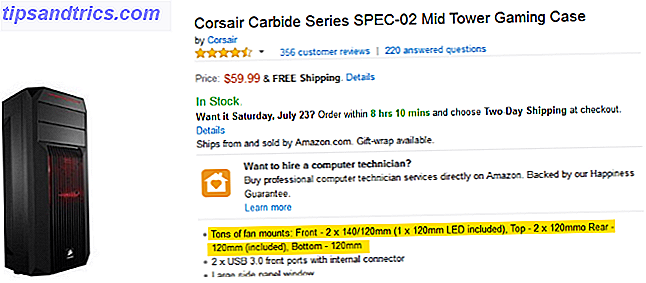
Husk at orientere disse fans på en måde, der sikrer korrekt ventilation og luftstrøm.
Opgrader din CPU-køler
Dette gælder kun for CPU'er, men opgradering af enhver ventilator i din pc vil automatisk afkøle alle andre dele ved at opnå bedre luftstrøm. Der er to vigtige typer opgraderinger, du kan lave til din CPU-køler: større eller flydende. Begge er endelige opgraderinger fra en lager CPU-køler.
Større CPU-kølere vil give større varmelamper og ventilatorer, hvilket vil bortlede en større mængde varme fra din CPU. Dette skyldes det større overfladeareal af varmelegeme, som absorberer større mængder varmestøbning fra CPU-aktivitet. Større CPU-fans og køleskabe kræver et større rum Sådan vælger og monteres en CPU-ventilator: Alt du behøver at vide Sådan vælger du og monterer en CPU-ventilator: Alt du behøver at vide Er du på udkig efter at montere en ny CPU-ventilator? At finde den rigtige CPU-ventilator kræver en stor del forskning. Ikke alene gør forskellige fanestørrelser befolkningen på markedet, en byzantinsk labyrint af CPU-stikkontakten ... Læs mere, så sørg for, at din køler passer til din sag, før du springer for den største, du kan finde.
Væskekølere kræver derimod ikke meget plads omkring CPU'en. I stedet absorberer de varme gennem bestemte væsker og afkøler væsken ved hjælp af en stor radiator monteret i dit tilfælde. Væskekølere er sværere at installere, i betragtning af radiatormonteringen.
Vil jeg have en køligere pc?
Svaret: correctamundo. Ikke kun kan pc-dele med høj temperatur føre til tilfældige nedlukninger, de kan også medføre permanent skade på din pc. Selvom du ikke har øjeblikkelige overophedningsproblemer, skal du huske, at en køligere pc er en gladere pc. Hold dine komponenter rene, kablerne administreres, og din pc væk fra alt for varme forhold (dvs. at spille min mixtape) for at få det til at køre optimalt.
Har du nogensinde haft overophedningsproblemer? Hvordan har du forsøgt at holde din pc kølig? Lad os vide i kommentarerne nedenfor!

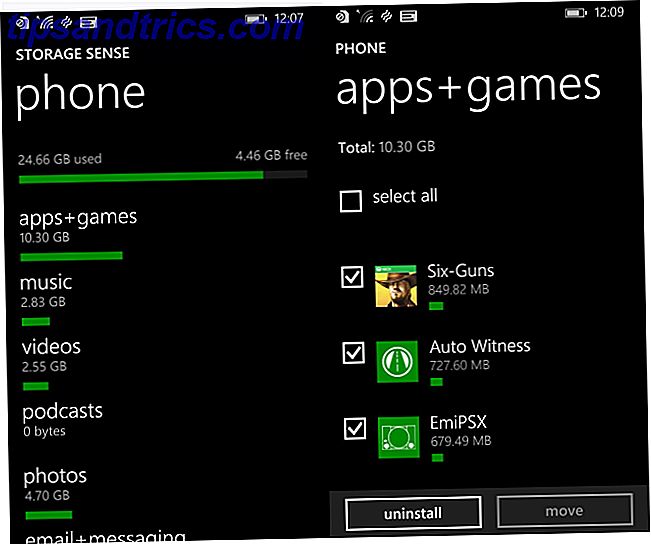
![Notee hjælper dig med at holde din plan synkroniseret til skrivebord eller web [Windows / Mac OS X]](https://www.tipsandtrics.com/img/windows/911/notee-helps-you-keep-your-schedule-synchronized-desktop.jpg)